
Création de taps dans Delay Designer
Vous pouvez créer des taps de retard de trois façons différentes : à l’aide des Tap pads,
en les créant dans la barre Identification ou en copiant des taps.
Pour créer des taps à l’aide des tap pads, procédez comme suit
1
Cliquez sur le pad supérieur (Start).
Remarque : à chaque fois que vous cliquez sur le pad Start, tous les taps sont
automatiquement effacés. Ainsi, une fois les taps initiaux créés, cliquez dans la barre
Identification pour en créer d’autres.
Le pad supérieur est alors étiqueté Tap et une barre d’enregistrement de tap rouge
apparaît dans la bande située sous les boutons de présentation.
2
Cliquez sur le bouton Tap pour lancer l’enregistrement de nouveaux taps.
3
Cliquez sur le bouton Tap pour créer des taps. Ceux-ci sont créés au moment précis où
vous cliquez et adoptent le rythme de vos clics.
4
Pour terminer la création de taps, cliquez sur le bouton Last tap.
Cela permet d’ajouter le tap final, de mettre fin à l’enregistrement des taps et de définir
le dernier comme tap de retour (pour plus d’informations sur le tap de retour, reportez-vous
à la rubrique
Utilisation de la section Master de Delay Designer
).
Remarque : si vous ne cliquez pas sur le bouton Last Tap, l’enregistrement des taps s’arrête
automatiquement après dix secondes ou après la création du vingt-sixième tap, selon le
cas.
29
Chapitre 2
Effets d’écho
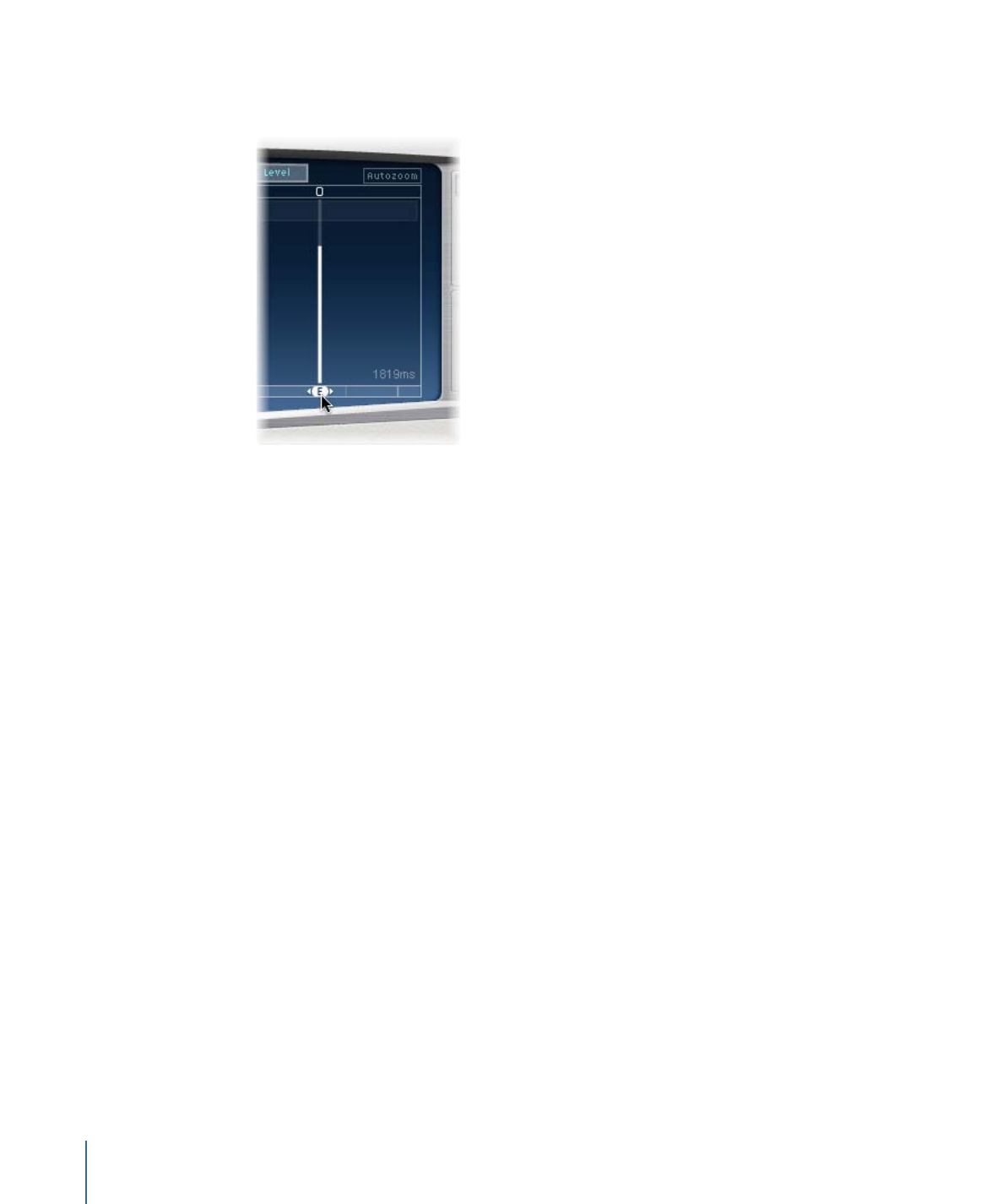
Pour créer des taps à l’aide de la barre d’identification, procédez comme suit
µ
Cliquez au point qui convient.
Pour copier des taps dans la barre d’identification, procédez comme suit
µ
Faites glisser un ou plusieurs taps vers l’emplacement souhaité tout en maintenant la
touche Option enfoncée.
Le temps de retard des taps copiés est défini par rapport à la position cible.